Inserte una hoja de cálculo de Excel en un documento de Word
¿Alguna vez ha necesitado insertar una hoja de cálculo de Excel en un documento de Word y vincularlos para que cuando actualice la hoja de cálculo principal de Excel, también actualice automáticamente los valores en el documento de Word?
Bueno, en realidad hay algunas maneras de insertar una hoja de cálculo de Excel en Word: vincular, incrustar y crear una nueva. Ya sea que incruste o enlace, la hoja de cálculo Excel insertada no se actualizará automáticamente a menos que cree específicamente el enlace entre los dos archivos.
Sin embargo, una vez vinculados, los datos en la hoja de cálculo incrustada o vinculada se actualizarán cada vez que se detecten cambios en la hoja de cálculo de Excel de origen.
Además de insertar una hoja de cálculo de Excel existente, también puede insertar un nuevo objeto de Excel en Word, que básicamente ejecuta Excel dentro de Word.
En este artículo, le mostraré cómo hacerlo usando los tres métodos y explicar lo que debe hacer para crear el enlace.
Copiar método de pegado
Comencemos con el primer método, que básicamente es copiar y pegar de Excel a Word. Tenga en cuenta que al usar este método, tiene la opción de incluir solo una parte de la hoja de cálculo de Excel en el documento de Word. En el segundo método, al insertar un objeto, toda la hoja de cálculo se colocará en el archivo de Word.
Paso 1 : Seleccione el área en su hoja de cálculo de Excel que desea incluir en Word y luego presione Ctrl + C para copiar el contenido.

Paso 2 : Ahora vaya a su documento de Word y presione Ctrl + V para pegar los contenidos en el archivo de Word. Para vincular, debe hacer clic en el botón Opciones de pegado en la esquina inferior derecha y seleccionar Coincidir con el estilo de tabla de destino y Vincular a Excel o Guardar formato de fuente y Vincular a Excel.
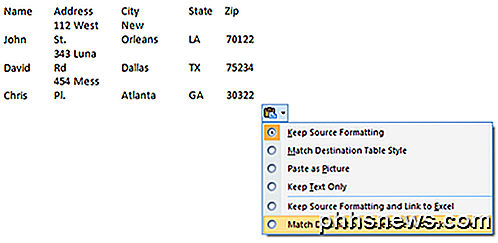
En las versiones más nuevas de Word, verá varios íconos. Puede pasar el cursor sobre ellos y encontrará las mismas dos opciones que se mencionaron anteriormente.
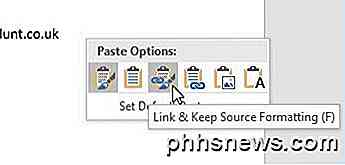
Paso 3 : eso es todo, ahora su tabla estará vinculada al archivo original de Excel. Cada vez que actualice el archivo de Excel y vuelva a abrir Word, Word le preguntará si desea actualizar el documento con los nuevos datos de los archivos vinculados.
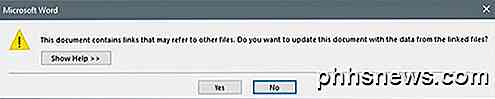
Paso 4 : haga clic en Sí y su tabla reflejará los nuevos valores. Si tiene ambos archivos abiertos al mismo tiempo, verá los cambios en vivo.
Obviamente, hay un mecanismo bastante complicado que hace que todo esto funcione, pero afortunadamente no tienes que preocuparte por ello. ¡Simplemente funciona! Tenga en cuenta que si solo copia y pega y no elige una de las opciones de enlace, solo tendrá insertado un objeto de Excel independiente que no se actualizará cuando se realicen cambios en el archivo original de Excel.
Además, al utilizar este método, no puede editar los datos de Excel en Word y hacer que reflejen de nuevo en la hoja de cálculo de Excel. Solo funciona de una manera. Si realiza cambios en los datos en Word y guarda el archivo, recibirá el mismo mensaje que se encuentra arriba preguntándole si desea actualizar el archivo de los archivos vinculados cuando vaya a abrir el archivo nuevamente.
Si hace clic en Sí, simplemente volverá a cargar los últimos valores de la hoja de cálculo de Excel y sobrescribirá los valores que haya modificado. Si desea editar la hoja de cálculo original de Excel, puede hacerlo desde Word haciendo clic con el botón derecho en los datos, haciendo clic en Objeto de hoja de cálculo vinculado y luego haciendo clic en Editar enlace .
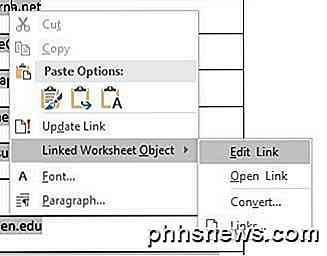
Esto es útil si alguien más creó este documento de Word y no conoce la ubicación del archivo original de Excel.
Insertar método de objeto
La segunda forma de vincular una hoja de cálculo Excel con Word es utilizando el menú Insertar .
Paso 1 : en Word, haga clic en la pestaña Insertar, haga clic en el menú desplegable Objeto y luego elija Objeto .
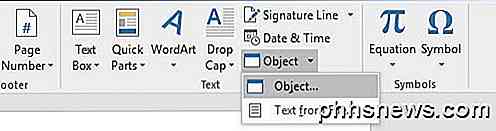
Paso 2 : haga clic en la pestaña Crear desde archivo y haga clic en el botón Examinar para elegir su archivo.

Paso 3 : una vez que elija el archivo, verá dos casillas de verificación en el lado derecho. Si desea vincular la hoja de cálculo de Excel, debe verificar el enlace al archivo . Si desea insertar la hoja de cálculo para que no esté vinculada al archivo original, no marque la casilla.
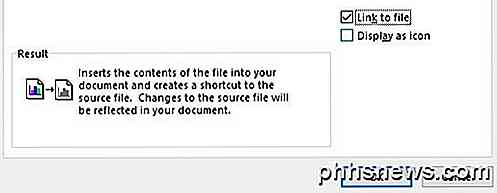
Como se mencionó anteriormente, el uso del método Insertar objeto arrojará todo el contenido de la hoja de cálculo de Excel en Word en lugar de solo una parte.
Tenga en cuenta que si hace doble clic en el objeto de Excel (si está vinculado), simplemente abrirá el archivo original de Excel en Excel.
Insertar método de tabla
Por último, puede insertar una hoja de cálculo de Excel totalmente editable en Word yendo a la pestaña Insertar, haciendo clic en Tabla y luego haciendo clic en Hoja de cálculo de Excel en la parte inferior.
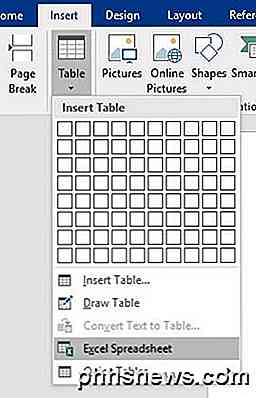
Este método solo es útil si desea crear una nueva hoja de cálculo de Excel desde cero y planea realizar cambios en la hoja de cálculo desde Word. Lo bueno de este método, sin embargo, es que insertará una hoja de cálculo flotante y cargará todo el menú de Excel también dentro de Word, para que pueda insertar fórmulas, etc. como si estuviera en Excel.
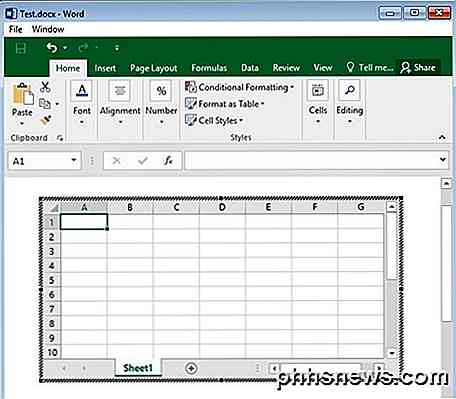
Puede agregar hojas, crear filtros, formatear celdas y hacer todo al igual que el Excel normal. Es una manera rápida y fácil de insertar algunos datos en un documento de Word que puede formatear correctamente utilizando Excel en lugar de confiar en las tablas de Word, que son realmente difíciles de ver bien.
Así que esas son todas las diferentes maneras en que puede obtener una hoja de cálculo de Excel en Word y hacer que se vinculen o no, según sus necesidades. Si tiene alguna pregunta, siéntase libre de comentar. ¡Disfrutar!

La forma más fácil de encontrar y cargar archivos de subtítulos (SRT) con video
Si ha descargado una película o video que incluye uno o más archivos SRT para subtítulos, entonces se estará preguntando cuál sería la mejor manera de ver el video.Es posible que esté utilizando Windows Media Player o Media Player Classic en Windows o que esté utilizando QuickTime Player en una Mac. Si bus

Hace poco escribí un artículo sobre cómo usar funciones de resumen en Excel para resumir fácilmente grandes cantidades de datos, pero ese artículo tuvo en cuenta todos los datos en la hoja de trabajo. ¿Qué sucede si solo desea ver un subconjunto de datos y resumir el subconjunto de datos?En Excel, puede crear filtros en columnas que oculten filas que no coinciden con su filtro. Ademá



